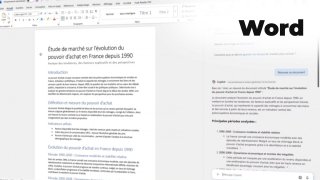Détails de la leçon
Description de la leçon
Cette leçon explique comment utiliser la fonctionnalité de traduction de Copilot dans Microsoft Word. Pour tirer parti de cette capacité, il est crucial de sélectionner l'intégralité du texte du document afin que Copilot puisse traiter la demande de traduction. Une fois le texte surligné, l'utilisateur peut cliquer sur l'icône Copilot pour générer une traduction automatique en anglais, laquelle apparaîtra sous le texte original pour faciliter la comparaison. Malheureusement, bien que Copilot reprenne le formatage du texte (titres et sous-titres), il n'inclut pas les images présentes dans le document d'origine. Par conséquent, il est recommandé de copier manuellement les images pour les disposer selon les préférences de l'utilisateur. Cette fonctionnalité peut également être exploitée pour traduire le document dans d'autres langues supportées par Copilot.
Objectifs de cette leçon
Les objectifs de cette vidéo incluent : apprendre à utiliser la fonction de traduction de Copilot, comprendre les limites de la traduction automatique par rapport aux éléments non textuels et savoir ajuster le format pour intégrer des images.
Prérequis pour cette leçon
Une connaissance de base de Microsoft Word et l'accès à l'outil Copilot sont requis pour suivre cette vidéo.
Métiers concernés
La fonctionnalité de traduction de Copilot est particulièrement pertinente pour les traducteurs, les écrivains, et les professionnels de la documentation qui manipulent fréquemment des documents multilingues.
Alternatives et ressources
Parmi les alternatives à Copilot, on peut considérer des services tels que Google Traduction ou DeepL pour la traduction de texte, bien que ceux-ci puissent avoir des limitations similaires en termes de mise en page et d'intégration d'images.